如何制作简单的材料数量超支预警表
来源:网络收集 点击: 时间:2024-04-21一、新建一份excel工作表。
 2/10
2/10二、将材料名称、进场批次及每批次数量、总需求量、已进场数量等参数写入,如图位置所示。(这里假设进场批次控制在15次以内,预算总需求量全部假设为1000)
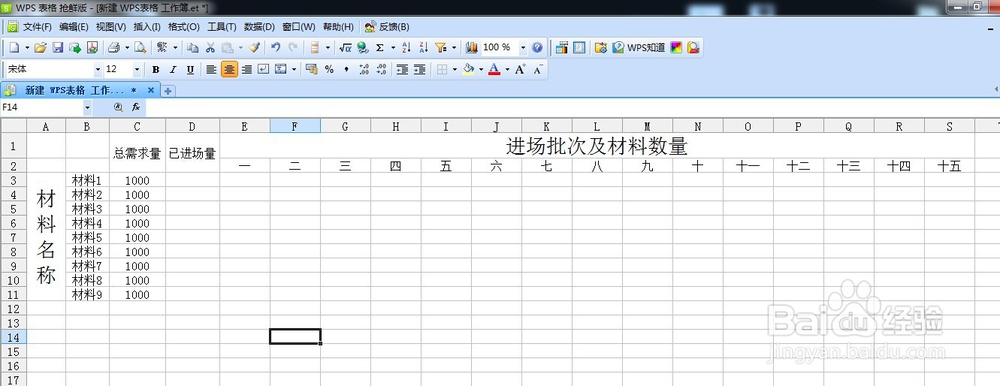 3/10
3/10三、为方便观察,设置下表格颜色参数及边框。
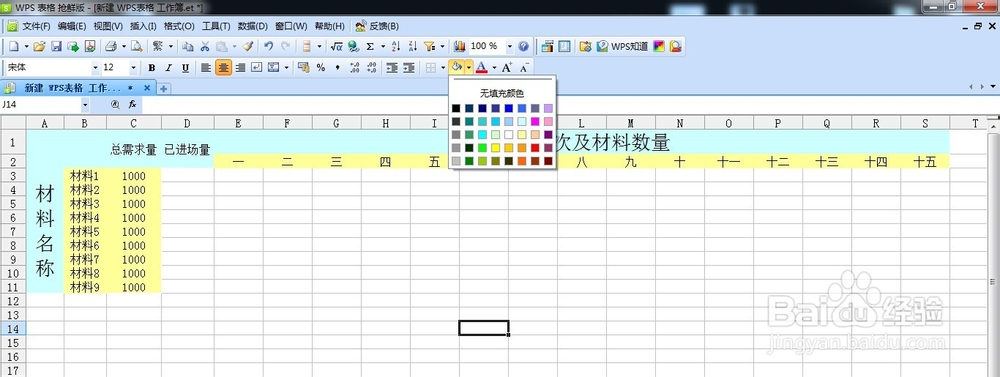
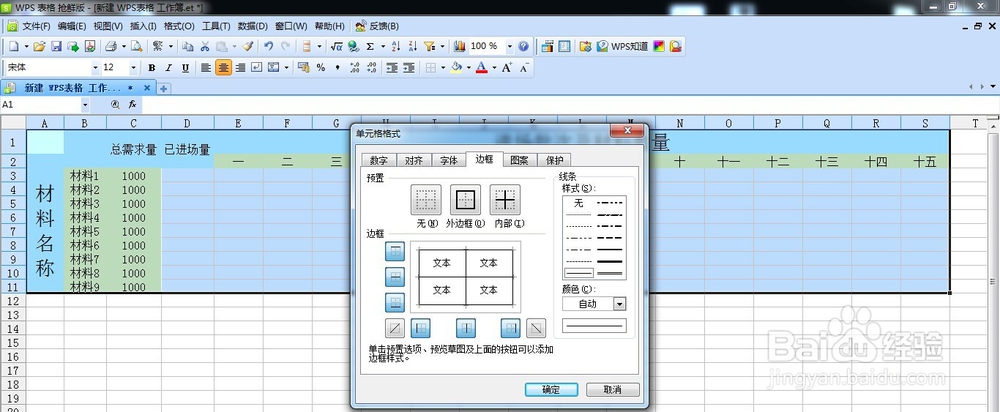
 4/10
4/10四、选中E3,窗口——冻结窗格。
 5/10
5/10五、设置D3的数值=SUM(E3:S3),即E3到S3的总和。并下拉公式,使其他列同上。

 6/10
6/10六、选中D3,格式——条件格式,开始进行条件格式设置。
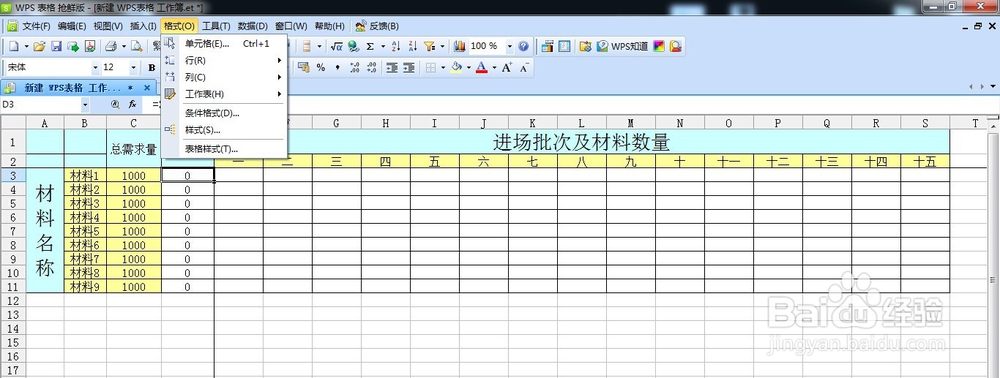 7/10
7/10七、接下来这几步是关键。在条件格式里,选择自己希望达到效果的格式,这里我选择 大于或等于 这个格式,设定当已进场的数量 大于或等于 预算总需求量的95%时,已进场数量的那个窗格颜色变红,以此来进行预警。
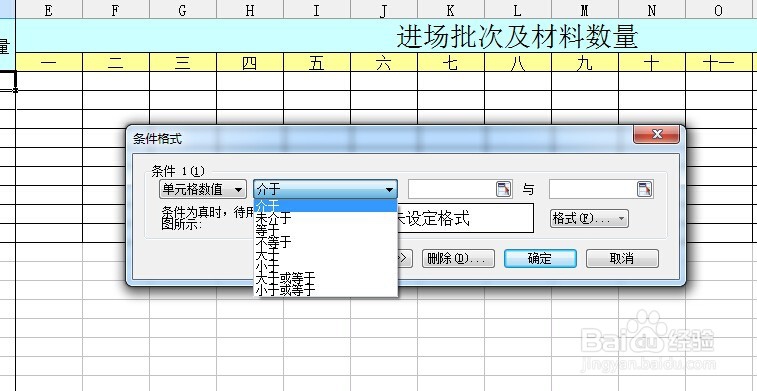 8/10
8/10八、条件格式选择“大于或等于”,后边的数值=已进场数量*0.95 ,具体操作方式,可以手动输入公式(如图所示),或者直接用鼠标点击D3,然后再手动在后面添上“*0.95”。(此处有误,应将条件格式中的$去掉,即改为:=C3*0.95 ,因为带$为绝对引用,在下一步的下拉格式时会出错 ——2015.06.11修改)
 9/10
9/10九、再点击格式,进行单元格设置。选择图案,再选择红色。这样,当满足条件时,单元格将变红色。点击确定,完成。这里要注意的是,别忘了将该条件格式下拉到其他行。
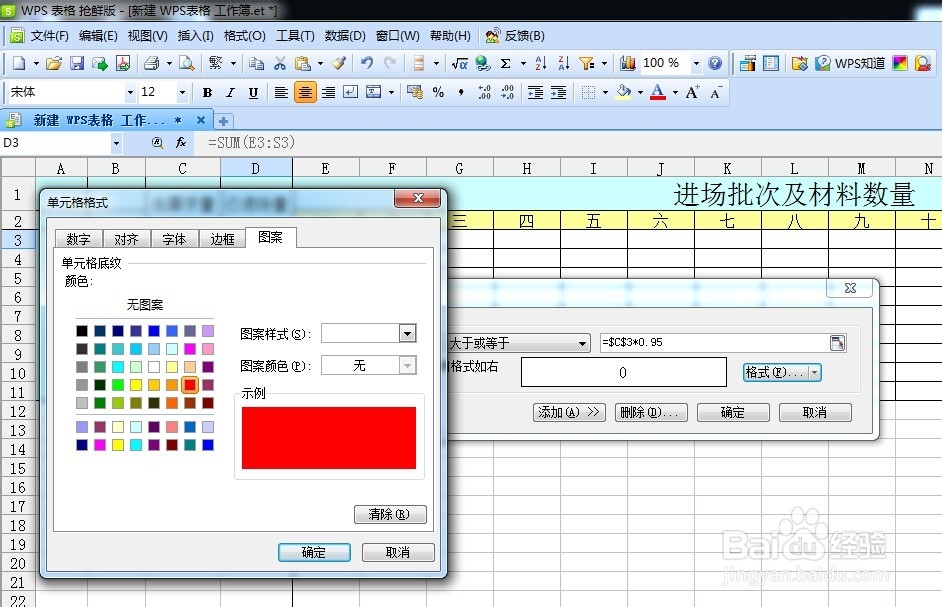
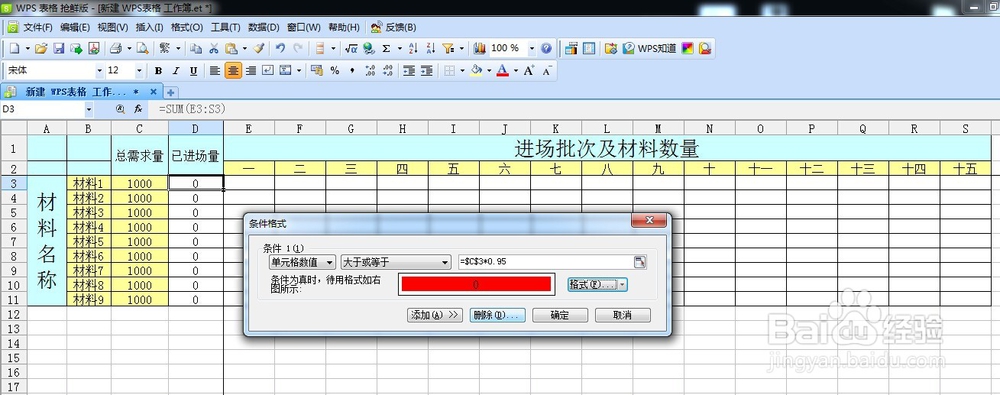 10/10
10/10最后进行下试验。分别使已进场数量大于1000,等于1000,等于1000*0.95(即950),小于950。。可以发现,超过总数量百分之九十五的都会显示红色,进行预警。
 注意事项
注意事项注意将公式下拉到其他行。
制作版权声明:
1、本文系转载,版权归原作者所有,旨在传递信息,不代表看本站的观点和立场。
2、本站仅提供信息发布平台,不承担相关法律责任。
3、若侵犯您的版权或隐私,请联系本站管理员删除。
4、文章链接:http://www.1haoku.cn/art_563034.html
 订阅
订阅